利用IF函数嵌套批量制作工资条。具体的操作步骤如下:
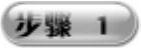 插入新工作表。打开“员工月度工资条”工作簿,将光标放在任意一个工作表标签上,从右键菜单中选择“插入”选项,打开“插入”对话框,选择“工作表”图标,如图3-127所示。
插入新工作表。打开“员工月度工资条”工作簿,将光标放在任意一个工作表标签上,从右键菜单中选择“插入”选项,打开“插入”对话框,选择“工作表”图标,如图3-127所示。
 单击“确定”按钮,自动添加一个空白工作表“Sheet1”。在其中按Shift+L组合键插入一个空白工作表并重命名为“IF函数法”。
单击“确定”按钮,自动添加一个空白工作表“Sheet1”。在其中按Shift+L组合键插入一个空白工作表并重命名为“IF函数法”。
 编制IF嵌套公式。在“IF函数法”工作表中选择A1单元格并输入公式:“=IF(MOD(ROW(),3)=0,"",IF(MOD(ROW(),3)=1,薪酬工资表!A$2,INDEX(薪酬工资表!$A:$N,(ROW()+4)/3+1,COLUMN())))”,即可在A1单元格中显示输出的结果“序号”,如图3-128所示。
编制IF嵌套公式。在“IF函数法”工作表中选择A1单元格并输入公式:“=IF(MOD(ROW(),3)=0,"",IF(MOD(ROW(),3)=1,薪酬工资表!A$2,INDEX(薪酬工资表!$A:$N,(ROW()+4)/3+1,COLUMN())))”,即可在A1单元格中显示输出的结果“序号”,如图3-128所示。

图3-127 “插入”对话框

图3-128 获取员工的序号
 复制公式。在“IF函数法”工作表中单击A1单元格并移动光标到该单元格右下角,当光标变成十字形状时向右拖曳至N1单元格,即可完成公式复制,如图3-129所示。
复制公式。在“IF函数法”工作表中单击A1单元格并移动光标到该单元格右下角,当光标变成十字形状时向右拖曳至N1单元格,即可完成公式复制,如图3-129所示。
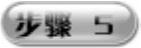 在向右复制公式完毕后,光标还处于十字形状,向下拖曳至N30单元格,即可完成利用IF函数批量制作工资条的操作,如图3-130所示。
在向右复制公式完毕后,光标还处于十字形状,向下拖曳至N30单元格,即可完成利用IF函数批量制作工资条的操作,如图3-130所示。

图3-129 向右复制公式获取表格标题项目
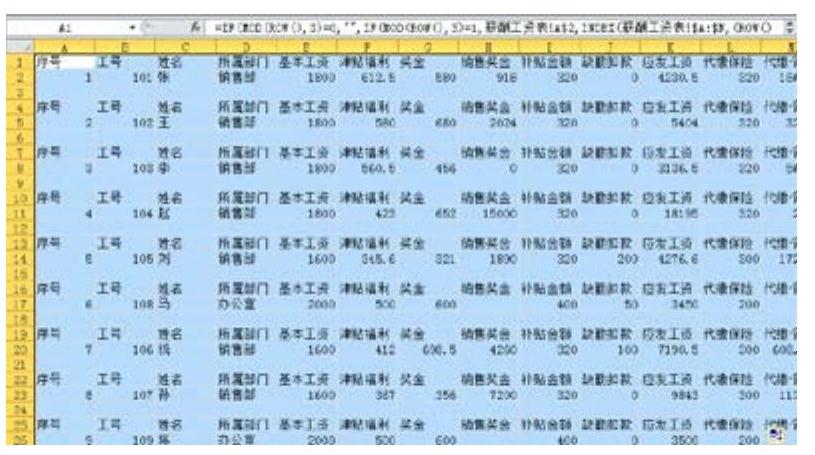 (https://www.daowen.com)
(https://www.daowen.com)
图3-130 批量员工工资条
使用IF函数批量制作工资条时用到了MOD、ROW、INDEX函数,相关说明信息如下:
MOD函数:求解对目标数值除以指定数后的余数,余数的符号和除数相同。
● 函数格式:MOD(number,divisor)。
● 参数说明:number为目标数值;divisor为指定数,作为除数。
ROW函数:返回目标单元格或目标单元格区域的行序号。
● 函数格式:ROW(reference)。
● 参数说明:reference为目标单元格或单元格区域。
INDEX函数:返回表格或区域中的值或值的引用,有数组和引用两种形式。
● 函数格式:INDEX(array,row_num,column_num)。
● 参数说明:Array为单元格区域或数组常量;column_num数组中某行的行号,函数从该行返回数值。如果省略row_num,则必须有column_num;Column_num数组中某列的列标,函数从该列返回数值。如果省略column_num,则必须有row_num。
免责声明:以上内容源自网络,版权归原作者所有,如有侵犯您的原创版权请告知,我们将尽快删除相关内容。







